SVN是Subversion的简称,是一个开发源代码的版本控制系统。
公司对项目的管理是通过SVN来实现的。
SVN工作流程:
- 从服务器上下载项目组最新的代码
- 进入自己负责的模块,进行coding,可以随时提交完成的代码。
- 下班前,将自己的分支合并到服务器主支上,进度保存到服务器上。
首先需要下载客户端版的Tortoise SVN软件,输入用户名和密码与服务器端连接成功后,小乌龟就能从服务器上下载最新的代码和文档到本地。
安装成功后,鼠标右键会出现SVN Checkout和TortoiseSVN选项,点击SVN Checkout,会出现下面的界面,输入URL地址,就能下载文档和代码。
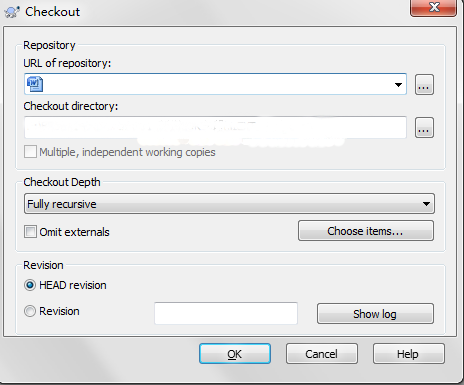
下载文档和代码后,右键会出现SVN Update和SVN Commit两个选项,前者是更新到最新版本的,后者是向服务器上提交。
在对某些文件进行修改时,要先更新到最新版本,然后右键–>Tortoise SVN–>Get Lock,然后进行修改。修改完成后右键SVN Commit。
添加文件时,先新建文件,然后右键–>Tortoise SVN–>add,最后SVN Commit。
在eclipse上安装SVN插件:
help–>install new software–>Work with里填上:subclipse - http://subclipse.tigris.org/update_1.10.x, 然后一路next,最后finish。eclipse要自己下载安装,所以可能会有点慢。
注意查看一下小乌龟是什么版本的,有可能存在版本冲突的问题,如果Tortoise SVN是1.8x的,在Work with里填上:subclipse - http://subclipse.tigris.org/update_1.10.x, 如果是1.7x的,在Work with里填上:subclipse - http://subclipse.tigris.org/update_1.8.x
最后还得设置一下选项:Window–>preferences–>Team–>SVN–>SVN接口–>选择SVN Kit
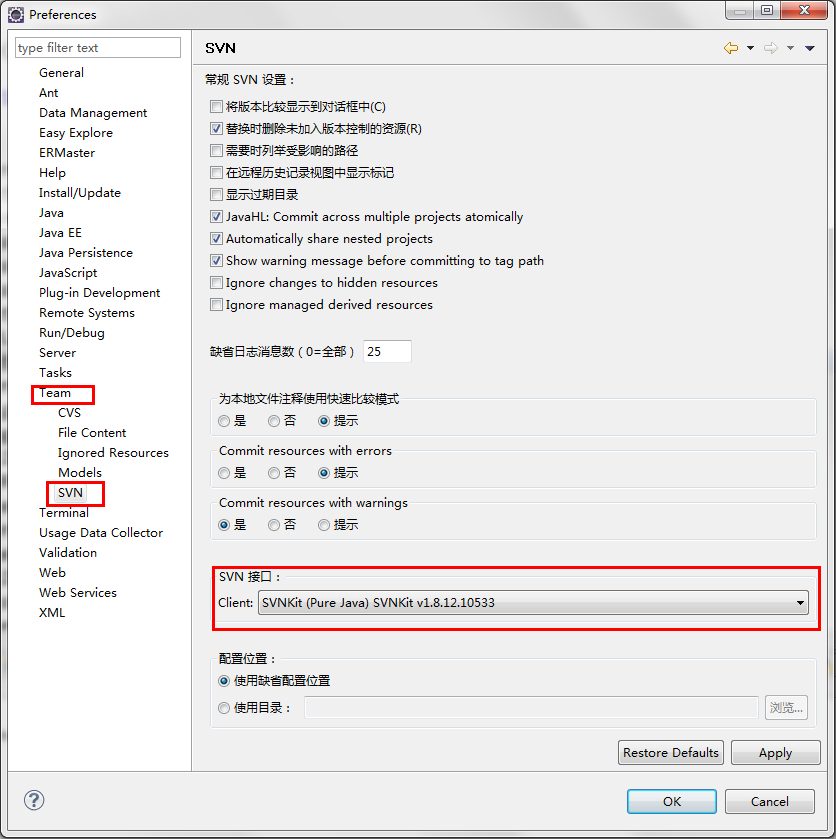
安装完成后可以将服务器中的代码导入到eclipse中:
右键–>import–>从SVN中检出项目–>输入资源库的URL,然后一路next,最后finish。
导入完成后,右键项目,会出现Team选项,这就是SVN插件的选项集中地。
每次提交或更新前进行一下操作:
右键–>Team–>与资源库同步

向左的箭头的数字表示服务器上项目与本地项目相比有多少处变动,如果出现大于0的数字,表明可以进行更新,向右的箭头的数字2表明,本地项目在2处文件中有修改,可以提交。最后红色的双向箭头表示服务器上项目与本地项目有多少处冲突,在更新之前必须先解决冲突项,然后才能进行更新或提交操作。
提交:右键–>Team–>提交
更新:右键–>Team–>更新
当想要恢复到某个版本时,可以右键–>Team–>显示资源历史记录,选中想要恢复的版本,右键,选择获取内容即可。
更新最好整个项目都要更新,提交的时候如果修改只是几个文件,最好按文件为单位提交。提交的时候,可能还会要求填写提交描述。